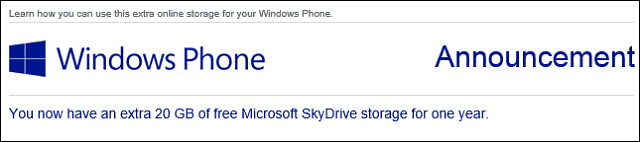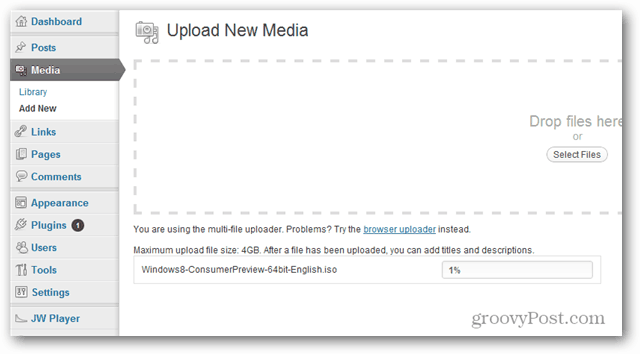Diterbitkan
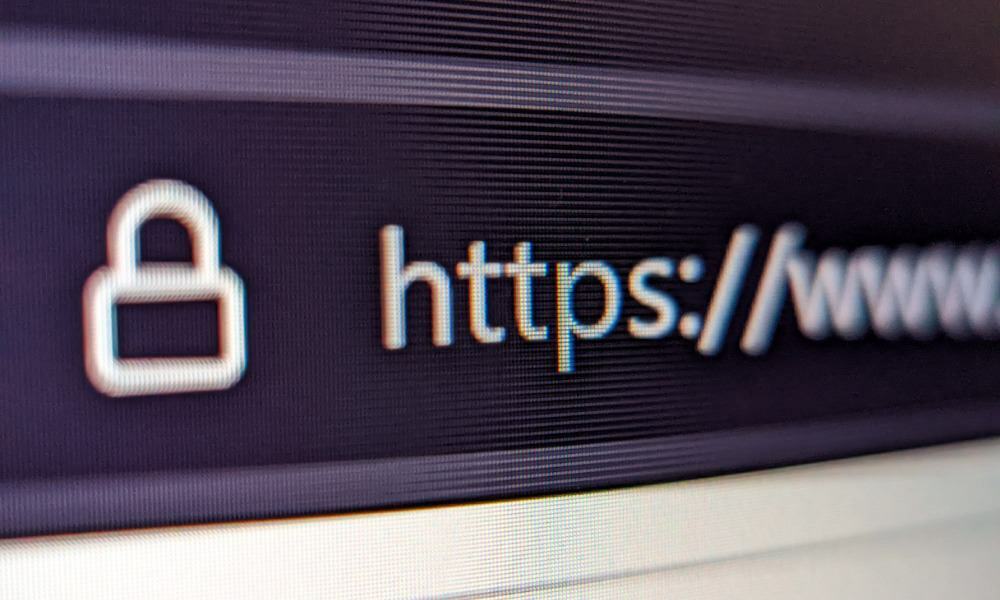
Menghapus data browser penting untuk privasi dan pemeliharaan browser. Pelajari cara menghapus riwayat browser menggunakan pintasan keyboard dalam panduan ini.
Menghapus cookie, cache, dan riwayat browser lainnya dapat membantu memperbaiki situs yang tidak berfungsi dan membantu menjaga privasi di komputer bersama. Namun, ketika Anda menghapus data melalui menu pengaturan di browser Anda, dibutuhkan beberapa klik melalui menu.
Untuk cara yang lebih mudah menghapus riwayat, Anda dapat menggunakan pintasan keyboard di browser untuk menghapus riwayat browser. Anda dapat menggunakan pintasan di browser populer seperti Google Chrome, Mozilla Firefox, Dan Microsoft Edge.
Jika Anda menginginkan cara yang lebih mudah dan lebih cepat untuk mengakses dan menghapus riwayat browser Anda, kami akan menunjukkan caranya.
Mengapa Anda Harus Menghapus Riwayat Peramban Anda?
Mengizinkan browser Anda melacak situs yang dikunjungi dan menyimpan data web dan cookie akan mengoptimalkan kinerja. Ini menghasilkan pengalaman yang lebih responsif saat Anda menyelesaikan berbagai hal secara online. Misalnya, cookie menyimpan preferensi situs dan status masuk, memberikan kemudahan untuk tetap masuk.
Namun, menghapus riwayat penelusuran Anda adalah cara yang baik untuk membantu melindungi privasi Anda pada sistem bersama dan jauhkan cookie dan lacak cookie. Misalnya, jika Anda menggunakan komputer bersama, Anda mungkin tidak ingin pengguna lain mengetahui situs yang Anda kunjungi.
Selain itu, jika situs tidak berfungsi sebagaimana mestinya, membersihkan cache yang besar untuk menghapus data yang rusak setelah menyegarkan halaman sering kali membuat semuanya berfungsi. Menghapus riwayat browser bisa membosankan, tetapi menggunakan pintasan keyboard berikut membuat prosesnya lebih mudah.
Cara Menghapus Riwayat Penjelajahan Menggunakan Pintasan Keyboard di Chrome
Jika Anda perlu menghapus riwayat penelusuran Google Chrome dengan cepat, Anda dapat memilih kombinasi keyboard dan memilih item yang ingin Anda hapus.
Saat berada di Google Chrome, tekan Ctrl + Shift + Hapus pada keyboard Anda untuk memunculkan Menghapus data pencarian opsi di tab baru. Pilih item yang ingin Anda hapus, rentang waktu, dan pilih Hapus data tombol.
Jika Anda tidak ingin menggunakan mouse dan memiliki pengalaman semua keyboard, tekan Ctrl + Shift + Hapus, tekan Tab sekali, dan tekan Memasuki.
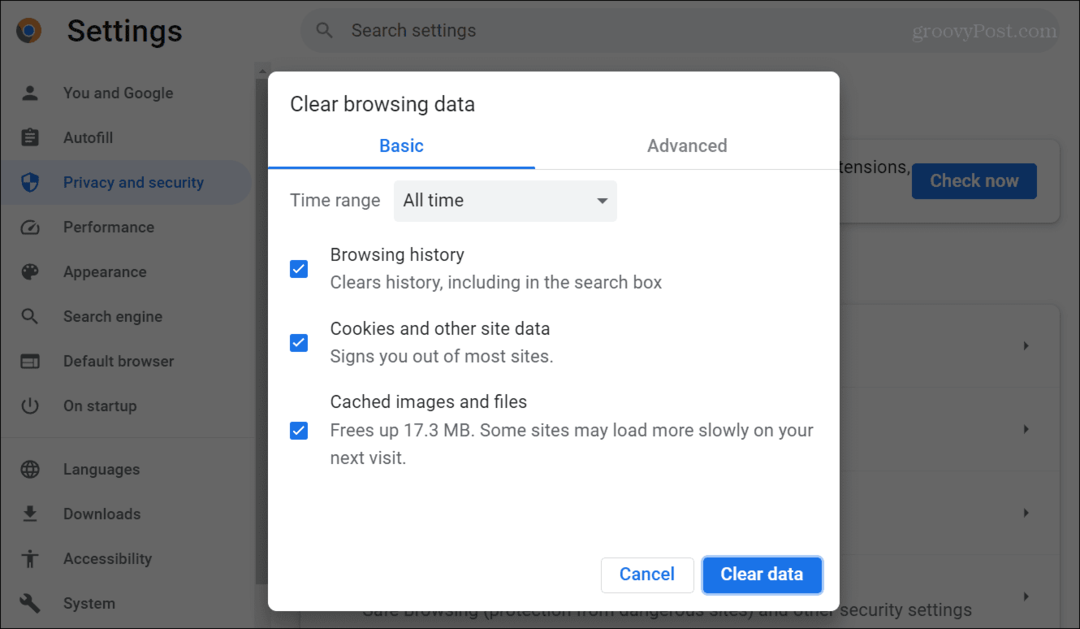
Cara Menghapus Riwayat Penjelajahan Menggunakan Pintasan Keyboard di Firefox
Pintasan keyboard untuk menghapus riwayat penelusuran di Firefox mirip dengan Chrome, tetapi prosesnya sedikit berbeda.
Saat menjelajah dengan Firefox, tekan Ctrl + Shift + Hapus untuk memunculkan Hapus Riwayat Terbaru dialog. Pilih item yang ingin Anda hapus, rentang waktu, dan pilih Bersihkan Sekarang tombol.
Untuk pengalaman semua keyboard, tekan Ctrl + Shift + Hapus kemudian Memasuki. Atau, Anda dapat menekan Tab melalui item riwayat menu dan Memasuki ketika Anda menyorot Bersihkan Sekarang tombol.
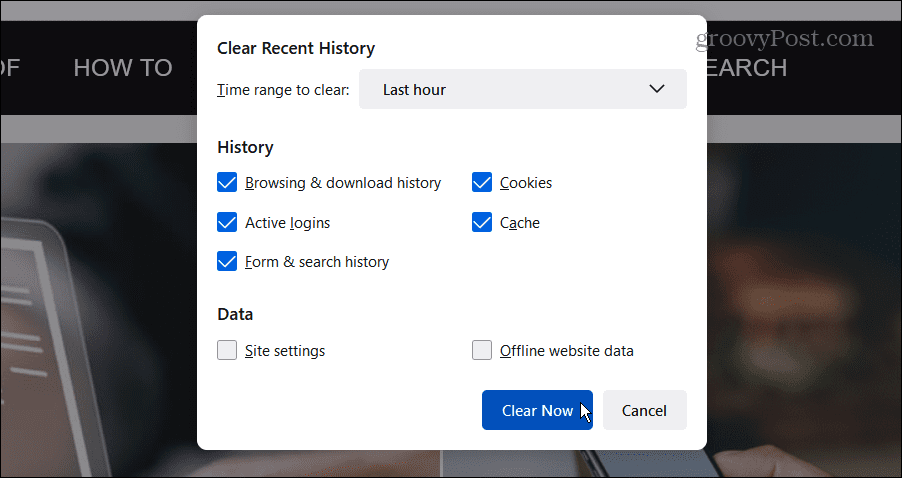
Cara Menghapus Riwayat Penjelajahan Menggunakan Pintasan Keyboard di Edge
Jika Anda menggunakan Windows dan pengguna Microsoft Edge, Anda dapat dengan cepat menghapus riwayat browser dengan pintasan keyboard.
Saat berada di Edge, tekan Ctrl + Shift + Hapus untuk memunculkan Menghapus data pencarian menu di tab baru. Pilih data penjelajahan dan rentang waktu yang ingin Anda hapus, dan klik Bersihkan sekarang tombol.
Jika Anda menginginkan solusi semua keyboard di Edge, Anda perlu menekan Tab beberapa kali (11 dalam pengujian kami) untuk menelusuri item dalam menu. Atau, tekan Ctrl + Shift + Hapus, Geser + Tab tiga kali, dan Memasuki.
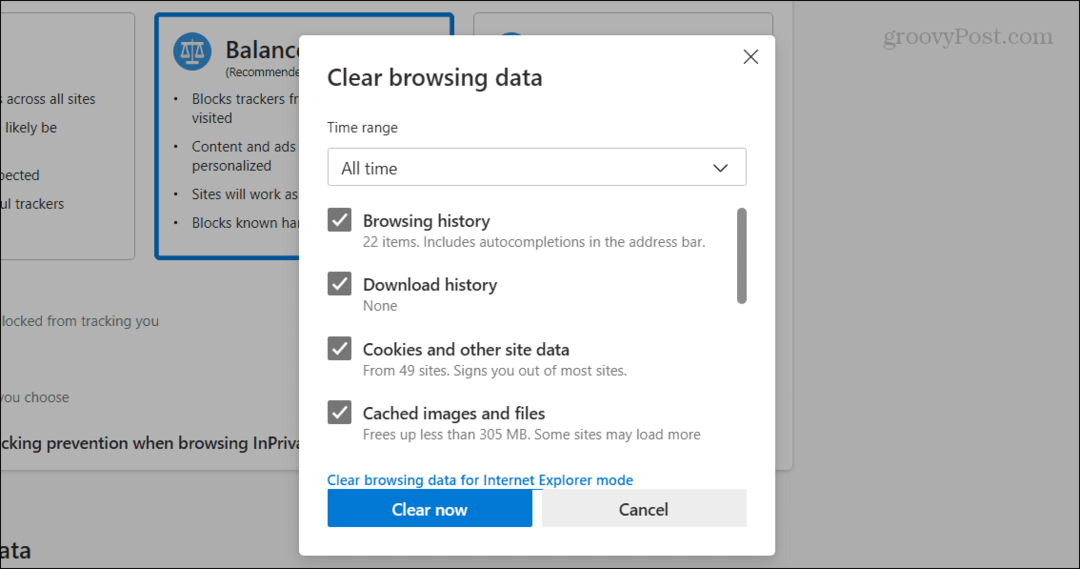
Menjaga Keamanan Data Browser Anda
Ketika sebuah situs tidak berfungsi, atau Anda ingin menghapus riwayat penjelajahan demi privasi, menggunakan pintasan keyboard di browser Anda membuatnya lebih mudah daripada menavigasi melalui sistem menu.
Anda dapat gunakan Chrome dalam mode Penyamaran atau Edge dalam mode InPrivate, dan riwayat browser akan dihapus secara otomatis saat Anda menutupnya. Penawaran browser lain mode penjelajahan pribadi untuk menghapus riwayat.
Dan jika Anda tidak ingin menggunakan mode InPrivate di browser Microsoft, Anda dapat melakukannya Hapus data penjelajahan tepi saat keluar atau lihat cara membuatnya Chrome secara otomatis menghapus cookie saat keluar. Jadi tidak peduli bagaimana Anda melakukannya, menghapus riwayat penelusuran merupakan bagian integral dari komputasi pribadi.